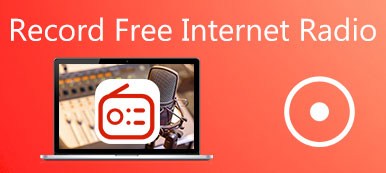Népszerű volt a játékmenet rögzítése és megosztása a YouTube / Twitch szolgáltatással a közelmúltban. Megmutathatja nagyszerű trükkjeit és tippjeit, szórakoztató tartalmat hozhat létre, és akár pénzt is szerezhet.
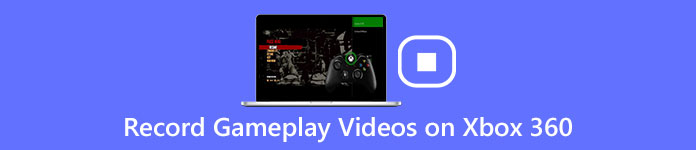
Xbox 360 játékmenet rögzítéséhez vásárolhat rögzítőkártyát, vagy használhat egy professzionális képernyőrögzítőt az Xbox 360 játék pillanataihoz.
Ha nem ismeri a részletes lépéseket hogyan lehet rögzíteni a videojátékokat az Xbox 360 rendszeren, csak olvassa el ezen az oldalon.
Mindkét fent említett módszert bemutatjuk ebben a bejegyzésben.
Csak nézze meg ezt az oktatóanyagot a játékmenet rögzítéséhez, és válassza ki a kívánt módszert az Xbox 360 játékmenet rögzítésére.
- 1. rész: Xbox 360 rögzítése Capture Card nélkül
- 2. rész: Xbox 360 rögzítése Capture Card segítségével
- 3. rész: Gyakran feltett kérdések az Xbox 360 játékmenet rögzítéséről
1. rész: Xbox 360 rögzítése Capture Card nélkül
Ha nem akar 200 USD-ig terjedő díjat fizetni egy rögzítőkártyáért, rögzítheti videóit Xbox 360-on egy képernyőrögzítő segítségével. Itt két különböző képernyőrögzítő eszközt ajánlunk, amelyeket figyelembe kell venni: Apeaksoft Screen Recorder és Snagit.

4,000,000 + Letöltések
Támogatás az Xbox 360 videó megjegyzésének szövegmezőbe, nyílra, kiemelésre és így tovább.
A felvételi terület és a képernyőméret szabadon testreszabható.
Szabadon rögzítheti a rendszer hangját, a mikrofon hangját vagy mindkettőt.
Bármilyen képernyőtevékenység rögzíthető, beleértve az asztali beállításokat, a játékmenettel kapcsolatos interakciókat, az online csevegést stb.
Kövesse a következő tippeket, hogy megtanulja, hogyan rögzíthet Xbox 360 játékmenetet az Apeaksoft Screen Recorder segítségével.
1 lépésTöltse le és telepítse az Apeaksoft Screen Recordert
Töltse le ezt a képernyőrögzítő eszközt a fenti hivatkozásokkal Windows vagy Mac rendszeren, mivel az operációs rendszere eltérő. Ezután telepítse és indítsa el ezt a szoftvert a számítógépén Xbox 360 játékvideók rögzítéséhez.
2 lépésLépjen be a Video Recorderbe, és végezze el a felvételi beállításokat.
A menüképernyőn válassza a "Videofelvevő" elemet, és előzőleg válassza ki a felvételi területet. Felveheti az Xbox 360 képernyőt teljes képernyős, egyedi régióval vagy előre beállított területtel.
Ezután eldöntheti, hogy rögzíti-e a hangját a videóban. Ha nem, kapcsolja ki a mikrofont, és tartsa a rendszerhangot, mint mindig. És kattintson a "REC" gombra a felvétel elindításához.
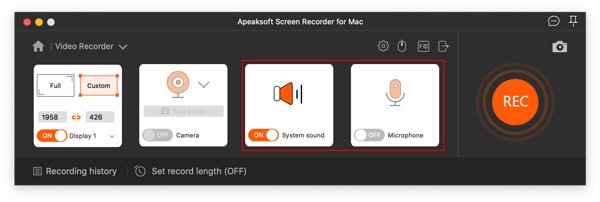
3 lépésRögzítse és tekintse meg a videót
A rögzítési folyamat során a "Szünet" gombra kattintva módosíthatja a beállításokat, és végighaladhat a szerkesztőeszközökön, hogy megrajzolja a szegélyeket és vonalakat, szövegeket és poreffektust adjon hozzá, pillanatfelvételeket készítsen stb. Ezután kattintson a "Vége" gombra a mentéshez. művek.
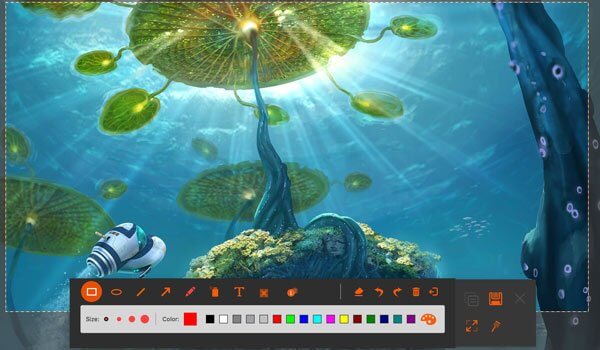
4 lépésKészítse elő a felvételt.
A következő ablakban a rögzített videót láthatja a felvételi előzményekben. Lejátszhatja, átnevezheti, törölheti és megoszthatja a videót más platformokon a fájl rögzítése közben.

Hogyan lehet rögzíteni a videót az Xbox 360-en a Snagit segítségével
A Snagit lehetővé teszi, hogy szinte az összes képernyőképet rögzítse a számítógépén, beleértve az Xbox 360 játékmenetet, a YouTube online filmjeit, a webkamerás videókat és így tovább. A Snagit célja, hogy a felvételi és szerkesztési folyamatot könnyedén elvégezze. A program Windows és Mac rendszerekkel is működik. Emellett a Snagit számos videó formátumban is elérhető, mint például az MP4, az MKV, a MOV stb. Lehet, hogy a legjobbat is szeretné tudni Snagit alternatívái.
- Jegyezze fel az Xbox 360 játékmenet videóit vagy más nagyfelbontású képeket.
- Támogatás speciális effektek és bélyegek hozzáadásához a rögzített játékhoz.
- Kompatibilis mind a Windows, mind a Mac rendszerrel.
Íme egy általános útmutató arról, hogyan kell rögzíteni az Xbox 360 képernyőt Snagit-tel:
1 lépésTelepítse és indítsa el a Snagitot
Miután letöltötte ezt a képernyőrögzítőt a számítógépére, kövesse az utasításokat a telepítéshez. Ezután kattintson rá az asztali rögzítő elindításához.
2 lépésXbox 360 videó rögzítése
Érintse meg a "Start" gombot a Snagit főképernyőjén, hogy közvetlenül Xbox 360-on rögzítsen videókat.
A rögzítés során lehetőség van rajzok készítésére és megjegyzésekkel ellátni a játékvideókat.
3 lépésJátékvideó előnézete
Ezután megtekintheti a rögzített Xbox 360 videót annak nagyításával. A Snagit nagyfelbontású jellemzői lehetővé teszik a videó elmosódás nélküli rögzítését.
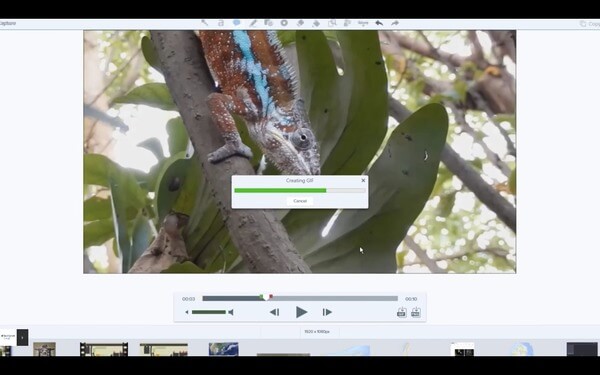
Mac felhasználók jönnek ide screencast videó és hang Mac az Xbox 360 játékmenethez.
2 rész: Xbox 360 rögzítése rögzítő kártyával
A rögzítő kártya felvételi és streaming kapacitással rendelkezik, és lehetővé teszi, hogy nagy felbontásban rögzítse az Xbox 360 képernyőt. Ha professzionális játékjátékos vagy, használjon egy rögzítő kártyát jobb választásnak. Ezenkívül a PCI rögzítő kártya jobb minőségű és gyorsabb működési sebességet rögzít a USV rögzítő kártyához képest, és magasabb díjakat is felszámol.
Most kezdjük el megtanulni, hogyan kell rögzíteni az Xbox 360 játékmenetét elfogókártyával:
1 lépésKészítse elő a tárgyakat
Szüksége lesz egy rögzítő kártyára (PCI vagy USB az Ön preferenciájára), USB-kábelre, két HDMI-kábelre, és győződjön meg arról, hogy a készülék hálózati csatlakozással rendelkezik.
2 lépésCsatlakoztassa digitális berendezését
Csatlakoztasson egy HDMI-kábelt a rögzítőkártya "In" portjához, majd kösse össze a "Out" portot a számítógépével. És csatlakoztassa az USB-kábelt a rögzítőkártya és a számítógép csatlakoztatásához.

3 lépésXox 360 videó rögzítése
Mielőtt elkezdené a videók rögzítését az Xbox 360 készüléken, először állítsa be a megfelelő felvételi felbontást. Ezután játssza le az Xbox 360-et a szokásos módon.
4 lépésSzerkessze és ossza meg a felvételt
A felvétel elkészítése után a jó Xbox 360 játékmenetet egy video-szerkesztővel is kivághatja és egyesítheti. Végül töltse fel a rögzített játékmenetet a szociális webhelyekre.
Érdekelhet még:3. rész: Gyakran feltett kérdések az Xbox 360 játékmenet rögzítéséről
1. kérdés: Hogyan rögzítheti magát, amikor Xbox 360-on játszik?
Lehet letölteni Apeaksoft Screen Recorder majd válassza a "Video Recorder" lehetőséget. A rögzítési beállítások elvégzésekor kérjük, kapcsolja be a "Webkamerát", hogy rögzítse magát, és indítsa el a játékot egy szelektív rögzítési ablakkal. Ezután rögzítheti magát, miközben Xbox 360-on játszik.
2. kérdés: Hogyan rögzítik a Youtube-ok az Xbox játékmenetét?
A Youtube-osok számára leginkább ajánlott játékrögzítő az Apeaksoft Screen Recorder. Itt kiváló minőségű és professzionális eszközökkel rögzítheti, szerkesztheti és megoszthatja a rögzített játék pillanatait.
3. kérdés. Vannak képernyőrögzítő alkalmazások az Xboxhoz?
Kipróbálhatja a Dr.Fone-t, a Display Recorder-t, a Wondershare MirrorGo-t és még sok mást az alkalmazáspiacról a telefonján.
Összegzés
Bár egy rögzítőkártya segíthet nagyobb felbontású Xbox 360 megszerzésében, egy jó rögzítőkártya fizetése túl drága lenne. Hogy őszinte legyek, képernyőrögzítővel is megteheti rögzítse az Xbox 360 játékmenetét kiváló minőségben. És ami még fontosabb, az Apeaksoft Screen Recorder ingyenes próbaverzióval érhető el, így nem kell semmit fizetnie az Xbox 360 játékmenet rögzítéséért.
Sikerült felvenned a videóidat Xbox 360-on? Kérjük, ossza meg tapasztalatait és problémáit az alábbi megjegyzésekben. Ha tetszik ez a cikk, ne felejtse el megosztani barátaival a Twitteren vagy a Facebookon.